Purtroppo te ne sei reso conto: il tuo iPhone non è più quello di una volta. Dopo un utilizzo intenso, il telefono adesso si scarica velocemente, senza nemmeno arrivare alla fine della giornata. Invece di portare il telefono al centro di assistenza, hai cercato una soluzione su internet che ti permettesse di aumentare la durata della batteria iPhone.
Nella guida che segue, infatti, ti darò vari suggerimenti per migliorare le prestazioni del tuo iPhone in termini di consumo energetico. Ti mostrerò come individuare le app che utilizzano la batteria del tuo dispositivo iOS e come attivare varie modalità di risparmio energetico. Sei pronto? Bene, allora non resta che cominciare.
Indice
- Impostare la luminosità corretta
- Disattivare Bluetooth, Wi-Fi, Dati e GPS
- Spegnere iPhone durante la notte
- Attivare la localizzazione per singole app
- Disattivare le notifiche push su iPhone
- Disattivare gli aggiornamenti automatici delle app
- Disattivare AirDrop
- Rimuovere sfondi dinamici e animati
- Ripristino di iOS
- Calibrazione batteria iPhone
- Aggiornare il sistema operativo iOS
- Caricare iPhone correttamente
- Caricatore batteria iPhone originale
- Utilizzo della modalità Aereo
- Utilizzo del task manager per killare app
- Attivare il risparmio energetico
- Attivare la modalità Scura
Come aumentare durata batteria iPhone

Ci sono vari metodi per prolungare la carica della batteria dell’iPhone. Se utilizzi le ultime versioni di iOS, potresti riuscire anche a monitorare meglio le prestazioni energetiche, perché all’interno del sistema operativo è stato introdotto il pannello che mostra il ciclo di carica e le relative app che consumano più batteria (dettagliate a fondo).
Ma non preoccuparti, perché ti spiegherò tutto negli approfondimenti che seguono. Siediti comodo, prendi in mano il tuo iPhone e comincia a leggere.
Come vedere lo Stato della Batteria
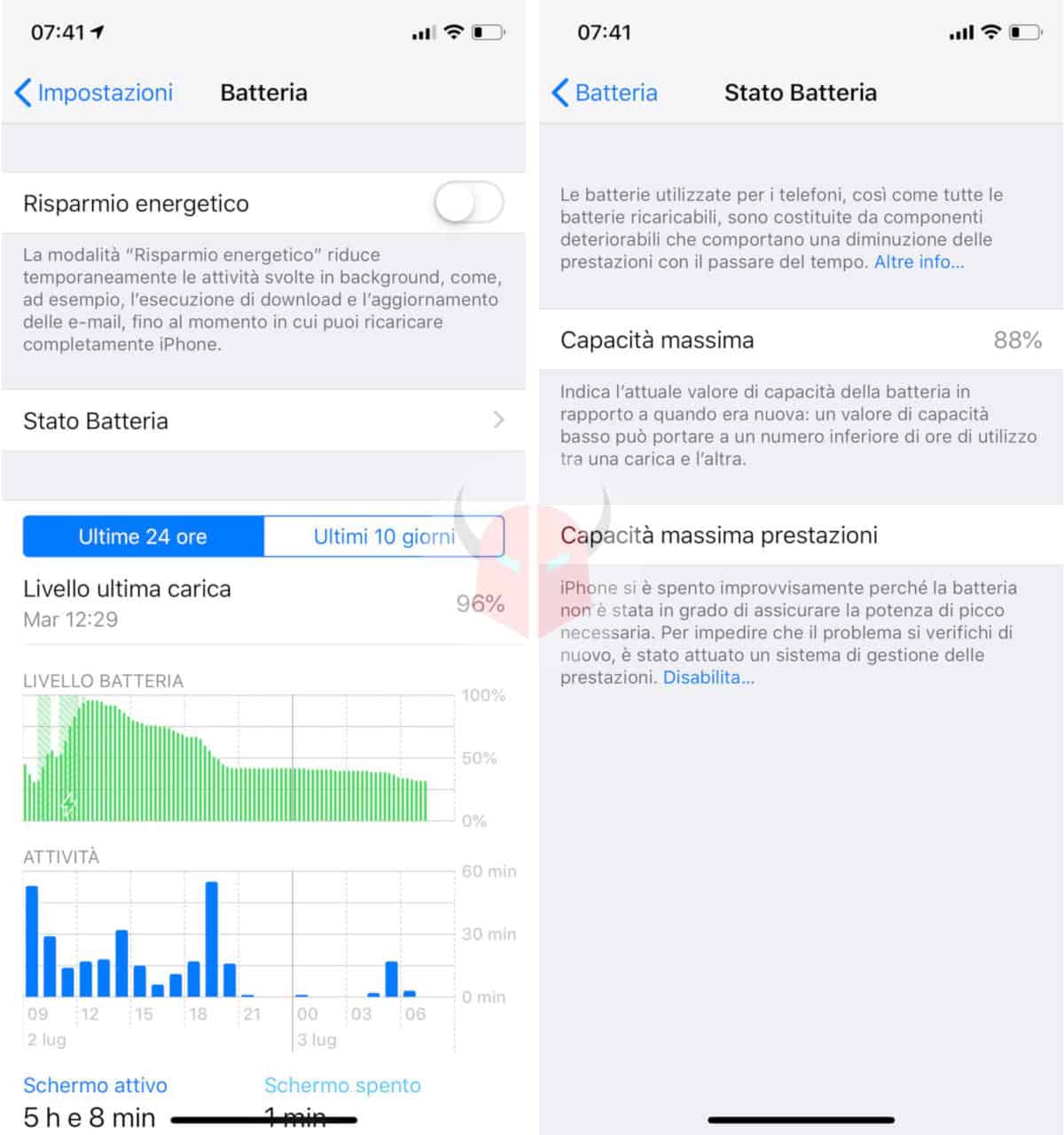
I nuovi iPhone, o meglio, le nuove versioni di iOS, prevedono la funzione Stato Batteria. È davvero utile, perché grazie ad essa, è possibile controllare la capacità totale della batteria rispetto a quando era nuova. Non solo, da quella schermata, puoi anche vedere le app che consumano più batteria su iPhone.
Puoi trovare questa opzione seguendo il percorso Impostazioni > Batteria e scegliendo Stato Batteria. Visualizzerai così la Capacità massima. Se vedi un livello inferiore al 80%, ti suggerisco di controllare questa pagina del supporto Apple. Tornando indietro, invece, troverai tutte le “app mangia batteria”.
Se il tuo iPhone fosse coperto dalla garanzia Apple o da AppleCare +, clicca su Sostituisci batteria e procedi alla sostituzione presso il centro di assistenza Apple. In caso di mancata copertura dalla garanzia, il costo dell’operazione, al momento in cui scrivo (controlla la tabella che ho linkato per i prezzi aggiornati, è di 69,00€ per gli iPhone più recenti e 49,00€ per gli iPhone meno recenti.
Se nel tuo schermo non è visibile lo stato della batteria, ti rimando alla mia guida su come attivare la percentuale utilizzo batteria su iPhone.
Impostare la luminosità corretta
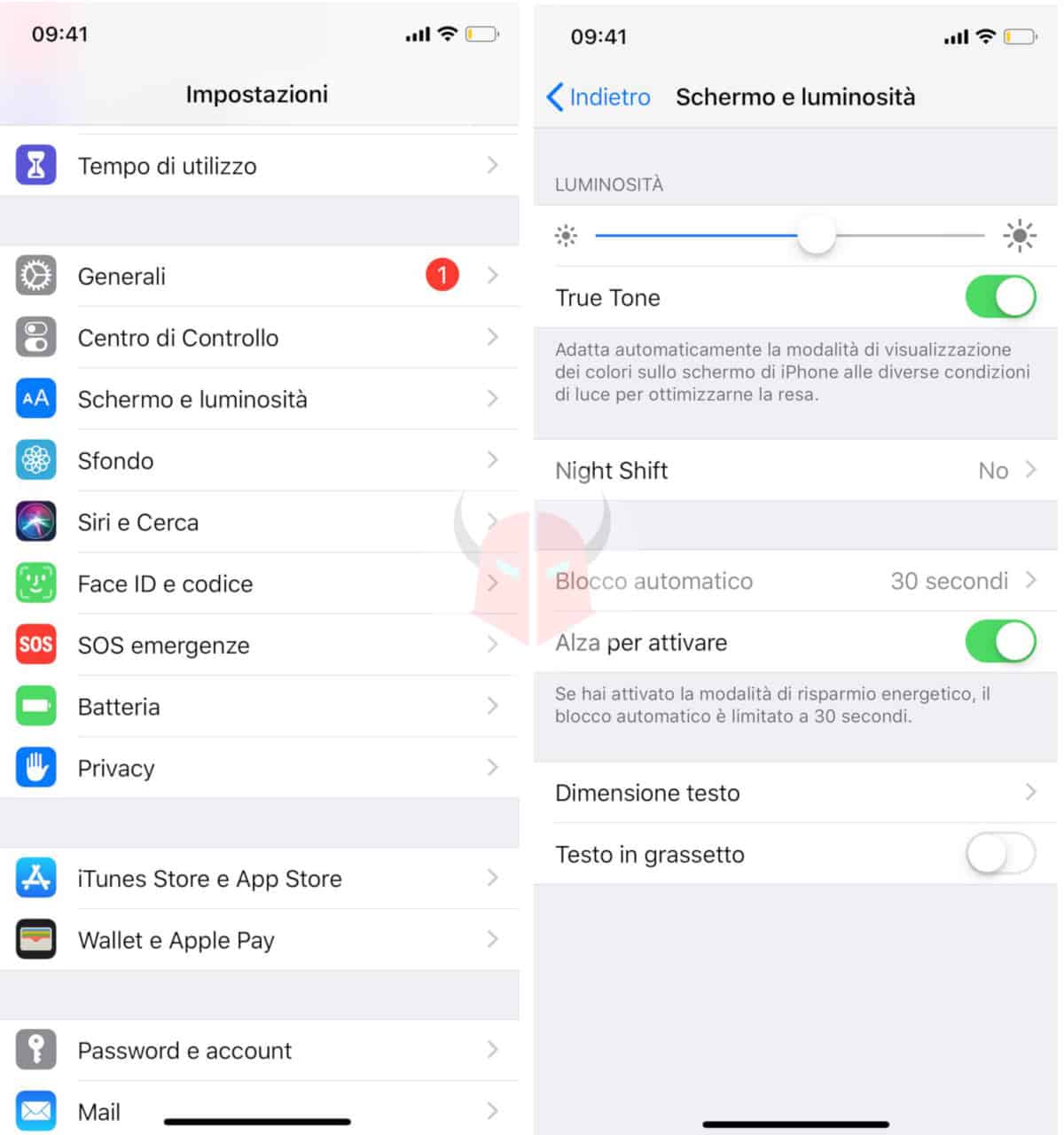
Come tutti sanno, gli iPhone hanno una caratteristica che spicca in loro favore: la brillantezza dello schermo e la luminosità del display. Tuttavia, un ampio utilizzo di luminosità comporta un altissimo consumo energetico e un calo drastico della durata batteria iPhone. Questo, soprattutto nei casi in cui la luminosità è superiore al 90%, tipo quando si è in un ambiente buio o in un ambiente soleggiato.
Configurare la giusta luminosità, dunque, è di fondamentale importanza. La luminosità automatica potrebbe essere una buona soluzione, ma l’iPhone è già brillante di per sé e non vi è la necessità che la luminosità superi il 65%. Sugli iPhone più recenti, potresti abilitare anche l’opzione True Tone, per adattare i colori dello schermo in automatico.
Se in qualche situazione lo schermo apparisse illeggibile, tipo quando sei al sole, basterà avere l’accortezza di configurare la luminosità un po’ più alta.
Disattivare Bluetooth, Wi-Fi, Dati e GPS
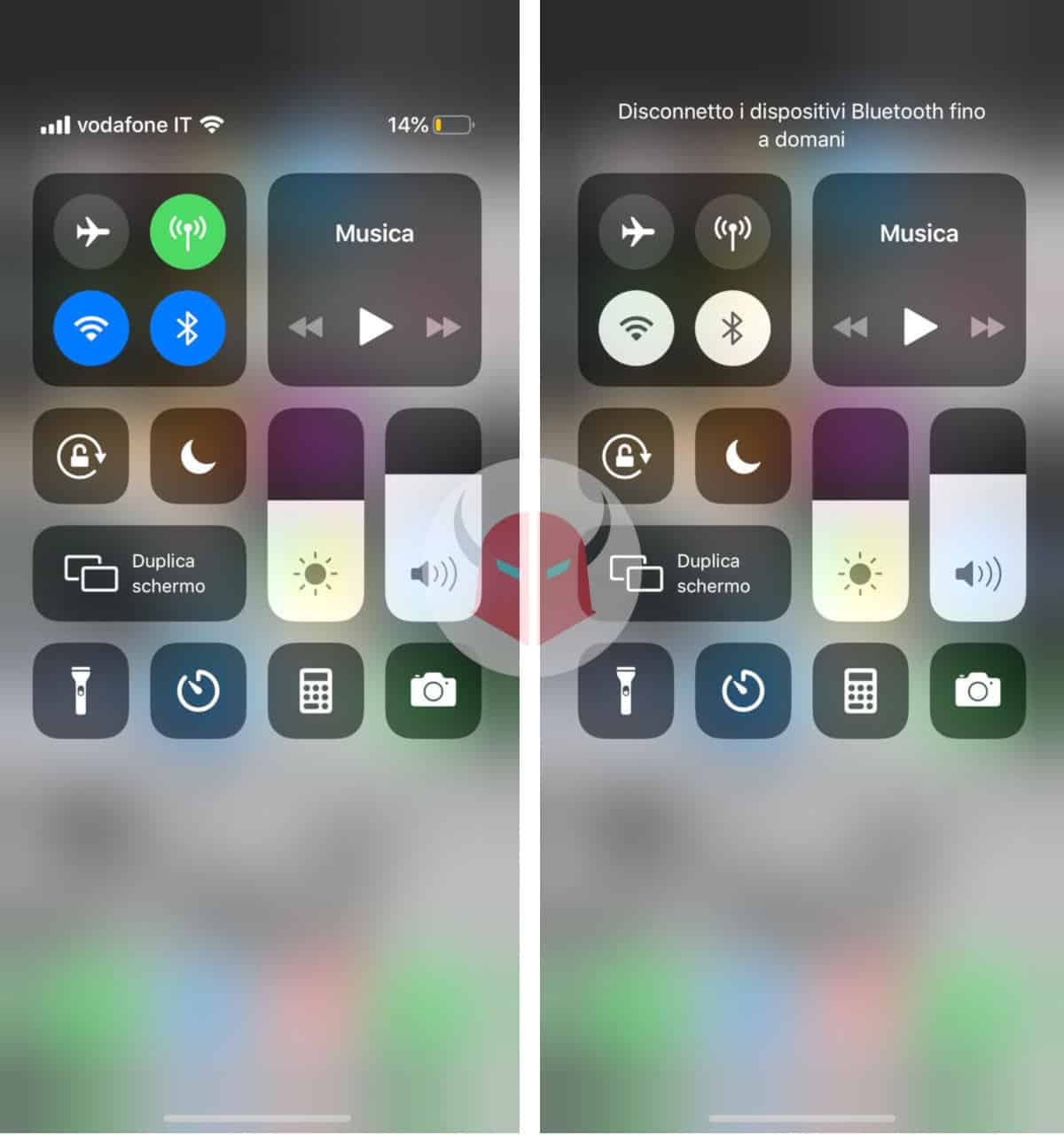
Altro notevole consumo energetico, è relativo ai servizi attivi in background. Tra i più utilizzati e quasi sempre attivi, ci sono il Bluetooth, il Wi-Fi, i Dati cellulare 3G/4G/4.5G e il GPS.
Ti consiglio di disabilitare questi servizio e di utilizzarli solo quando necessario. Puoi fare tutto dal Centro di controllo in breve tempo. Se credi sia una noia, pensa all’attesa di caricare il telefono. In ogni caso, spegni almeno la localizzazione. Le app che vorranno utilizzarla, se spenta, ti diranno di accenderla.
Ricordati, inoltre, che i dispositivi Bluetooth verranno scollegati solo per 1 giorno. Successivamente, il BT tornerà attivo.
Spegnere iPhone durante la notte

Spesso, abbiamo l’abitudine di lasciare il telefono acceso nelle ore notturne, pensando che non utilizzandolo, la batteria possa restare carica o scaricarsi di 1% o 2% al massimo. Beh, questo dipende dalla quantità di servizi attivi che rimangono aperti in background. Se ad esempio ricevi un sacco di notifiche da Instagram, Facebook, Twitter o dai gruppi WhatsApp, queste faranno accendere lo schermo continuamente, quindi sprecheranno energia inutilmente.
Dal momento che lo schermo è il “colpevole” principale della durata batteria iPhone breve, è meglio spegnere l’iPhone. Puoi farlo andando nelle Impostazioni, scegliendo Generali e scorrendo in fondo, per poi toccare Spegni. In alternativa, negli iPhone meno recenti, basta tenere premuto il tasto Standby/Riattiva e seguire il suggerimento “Scorri per spegnere”. Puoi spegnerlo anche senza tasto oppure anche se è bloccato.
Tieni presente, però, che se usi la sveglia, dovrai lasciare l’iPhone attivo. Altrimenti, non suonerà. Se però ti accorgi che è questo il problema, compra una sveglia da pochi soldi e non usare l’iPhone come allarme mattutino.
Come altra scelta, puoi lasciare iPhone in carica, anche se è al 90%. Con le ultime tecnologie, gli iPhone moderni sono dotati di un relè che stacca l’alimentazione quando raggiunge il 100% del livello di carica. Pertanto, non c’è nulla di cui preoccuparsi nel farlo. La conferma la avrai trovando iPhone non surriscaldato la mattina.
Attivare la localizzazione per singole app
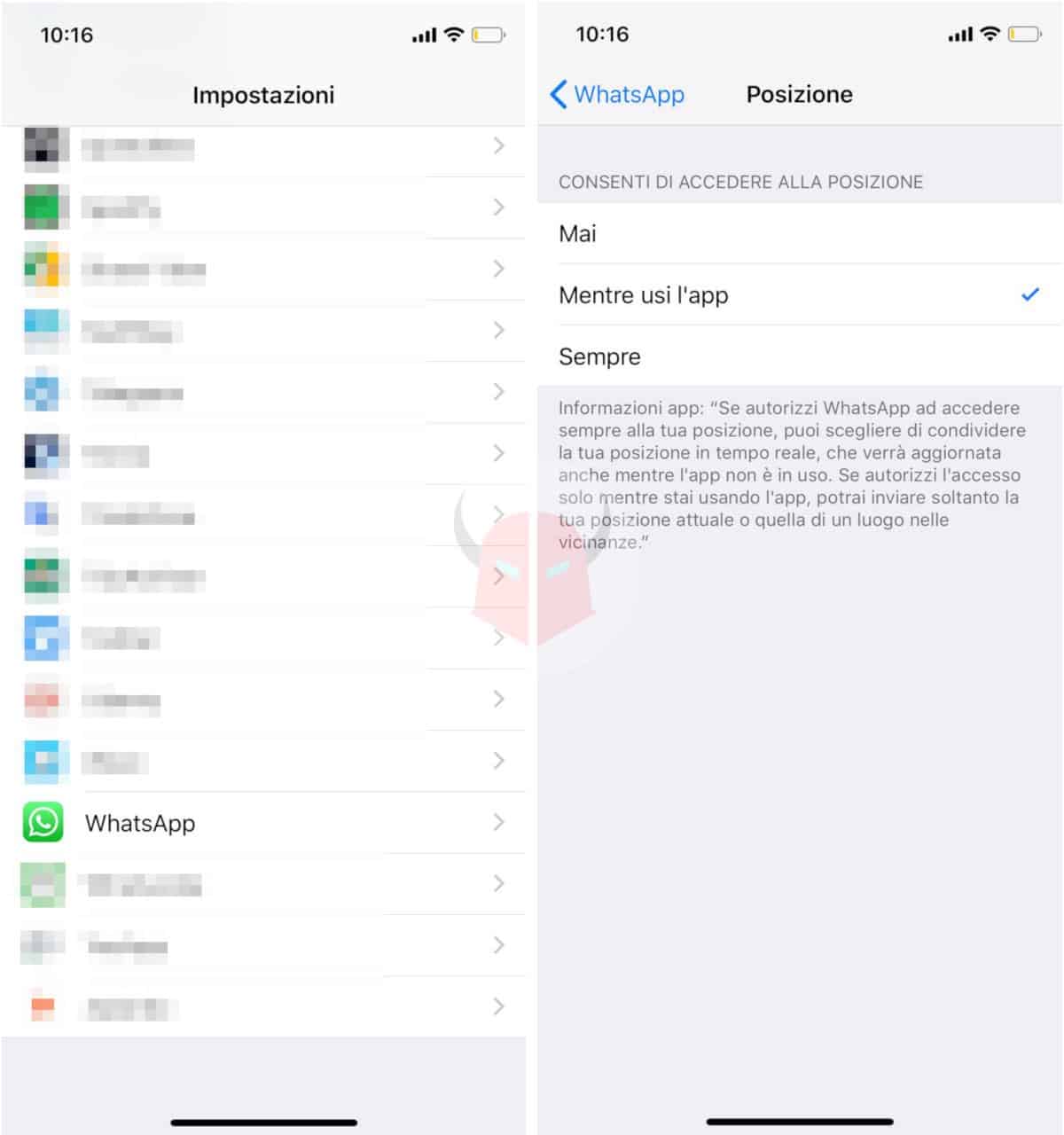
Altra operazione di fondamentale importanza per aumentare la durata batteria dell’iPhone, segnalata come funzionante da molte persone, è quella di attivare la localizzazione solo per alcune app.
Quasi tutte le applicazioni sfruttano la localizzazione, anche solo per fini statistici o di marketing, ma non per tutte è essenziale attivarla. Ti consiglio di andare dentro le app installate, magari quelle che consumano più batteria, accertarti che la posizione non sia così necessaria, e disattivarla. Puoi spegnere il GPS per un’app andando nelle Impostazioni, toccando il nome dell’app e togliendo l’autorizzazione alla Posizione, impostandola su Mai. Alternativamente, impostala su Mentre usi l’app.
Ti consiglio di attivare la posizione per “Trova il mio iPhone”, Facebook, Tinder, Instagram, WhatsApp e applicazioni simili.
Disattivare le notifiche push su iPhone
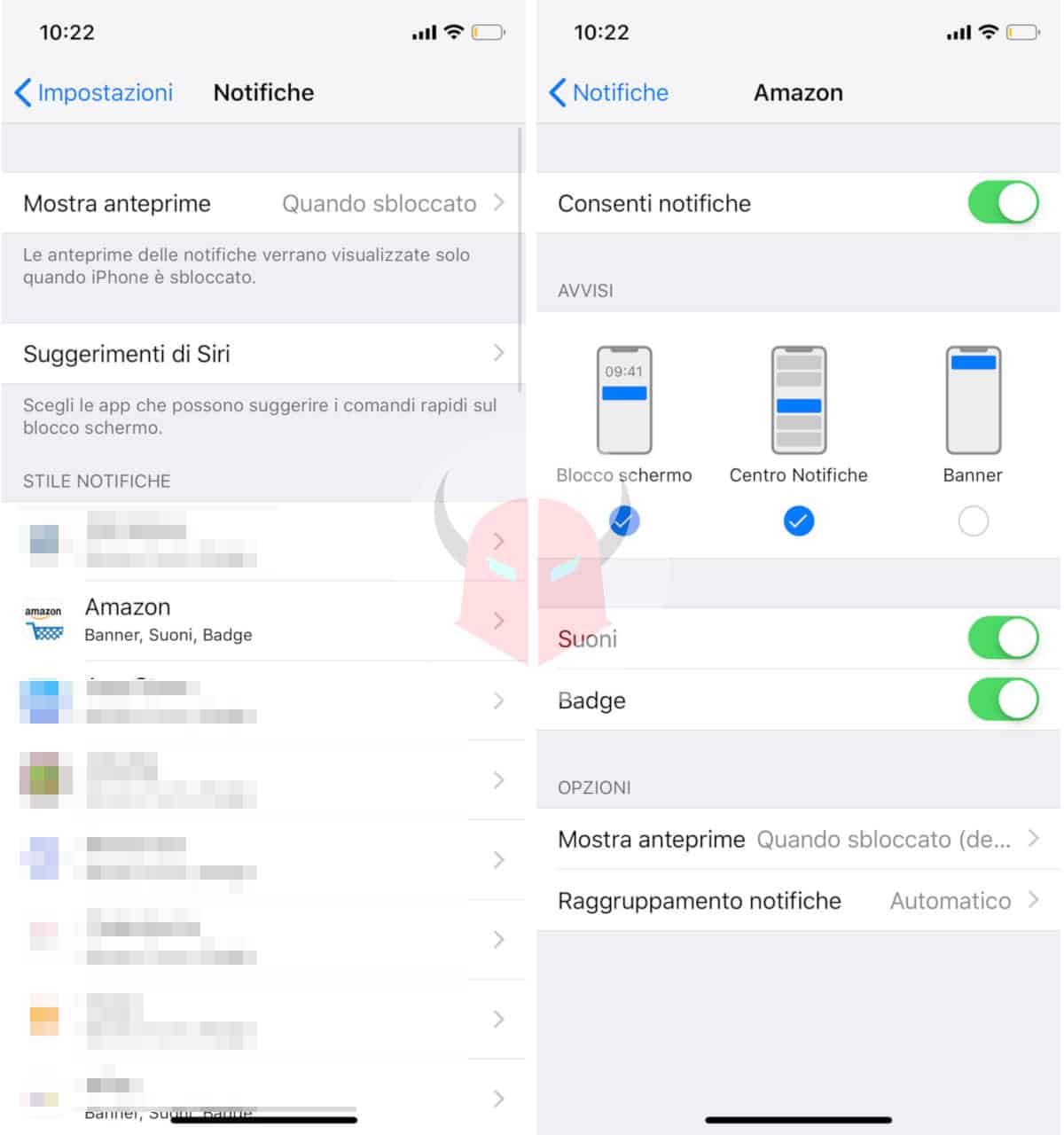
Il servizio di notifica push è utilizzato da molte applicazioni, soprattutto da quelle di messaggistica (es. WhatsApp, Instagram DM, Snapchat, Telegram e FB Messenger) e da quelle correlate ai social network (Facebook e simili).
Tuttavia spesso viene usato anche da tantissime app di cui, a dire il vero, puoi non avere molto interesse. Dal momento che questa opzione consuma abbastanza energia, ti suggerisco di andare in Impostazioni > Notifiche e di disattivare innanzitutto i Suggerimenti di Siri.
Dopo di che, ti suggerisco di cambiare lo Stile notifiche delle app che vedi nella lista, sopratutto di quelle che non usi quasi mai. Precisamente, devi disattivare le notifiche denominate Banner. Così facendo, non visualizzerai più avvertenze sovrapposte sullo schermo per quell’applicazione.
Disattivare gli aggiornamenti automatici delle app
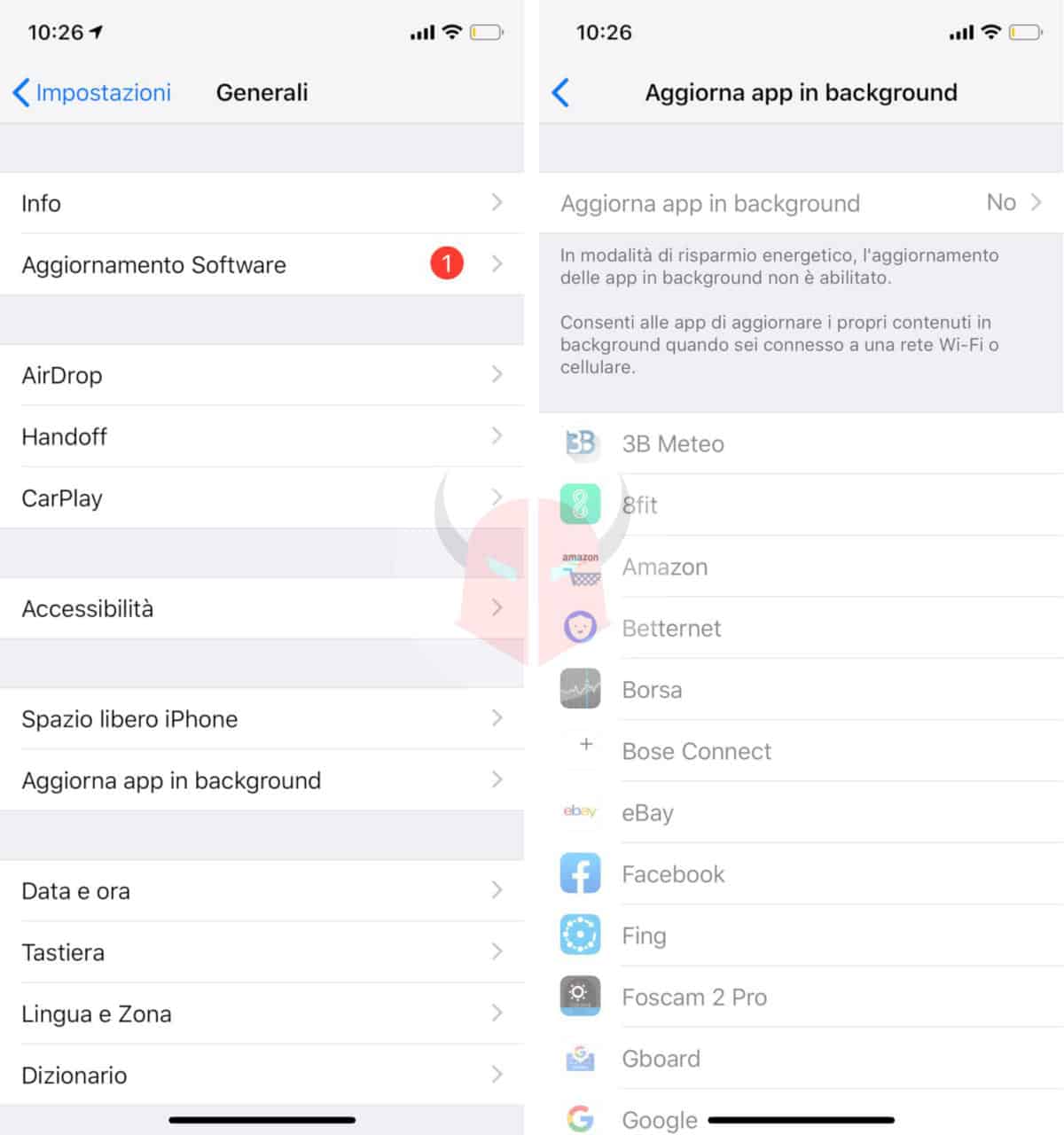
Dal vecchio iOS 7, Apple ha introdotto la funzione di aggiornamento app in background. Questa tende a diminuire (di parecchio) la durata batteria iPhone. Pertanto, ti consiglio di disattivare gli aggiornamenti automatici delle app e di eseguirli in una volta tramite App Store, solo quando necessario (in modo massivo, manualmente).
Per fare ciò, basta andare su Impostazioni > Generali e scegliere Aggiorna app in background. In quella sezione, tocca ancora Aggiorna app in background e impostale su No. Se desideri poi aggiornare solo alcune app in background, dopo aver scelto “No”, abilita il toggle vicino al nome dell’app da aggiornare in background. Tieni conto che puoi spegnerlo anche attivando il Risparmio energetico.
In alternativa, imposta la scelta solo su Wi-Fi. Quando sei allegato alla rete wireless, infatti, è più probabile che tu ti trovi in un luogo in cui è presente una presa a muro per caricare il telefono (es. scuola, casa, ufficio e così via).
Disattivare AirDrop
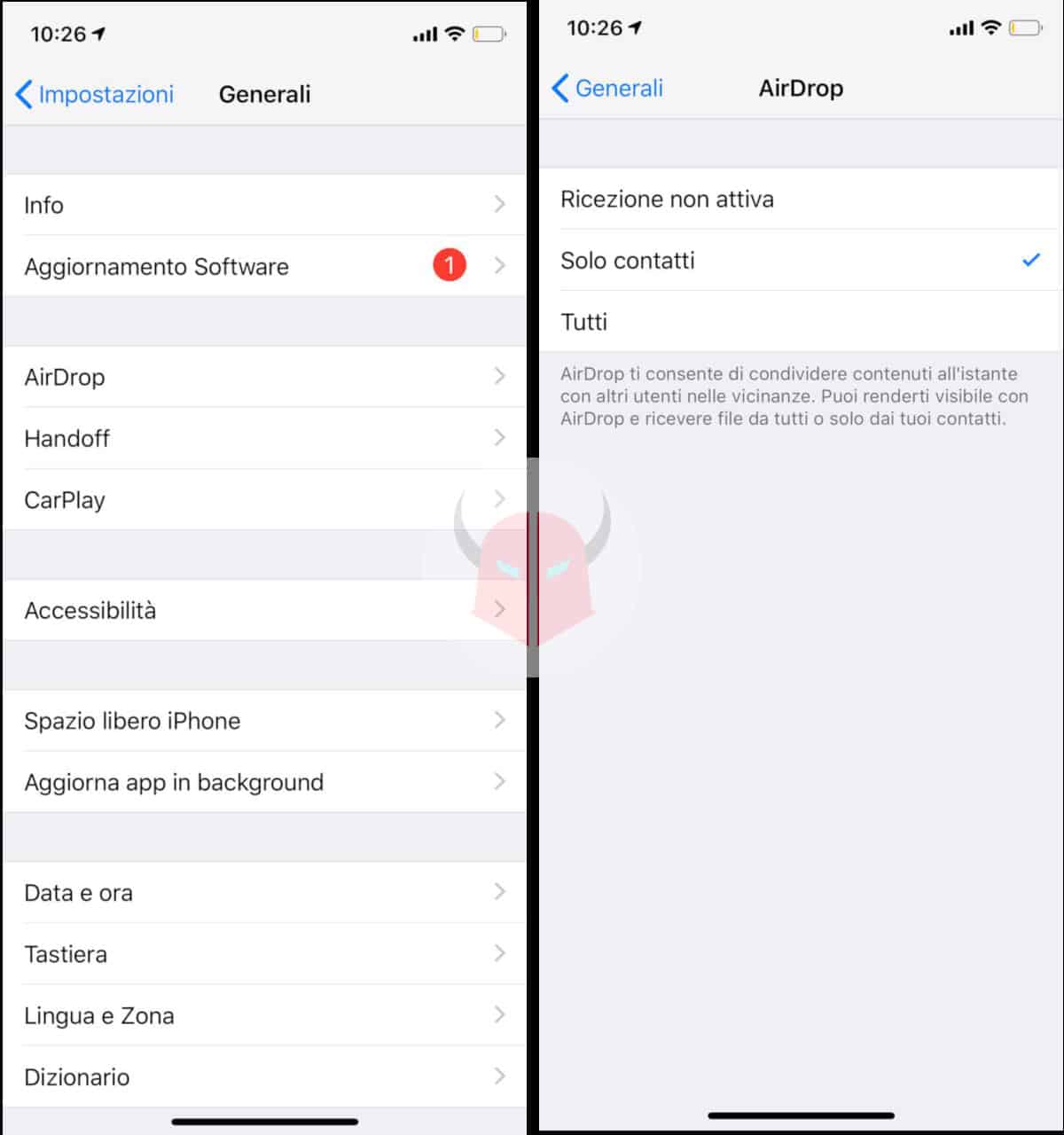
Altra impostazione che potresti spegnere per aumentare durata batteria iPhone, è quella correlata alla funzione AirDrop di iOS. Essa permette di condividere file all’istante con altre persone nelle vicinanze.
Se non stai utilizzando questa funzione, attiva per impostazione predefinita su “Solo contatti”, potresti disattivarla. Puoi fare ciò seguendo il percorso Impostazioni > Generali e toccando AirDrop. In quella sezione, imposta l’opzione su Ricezione non attiva.
Rimuovere sfondi dinamici e animati
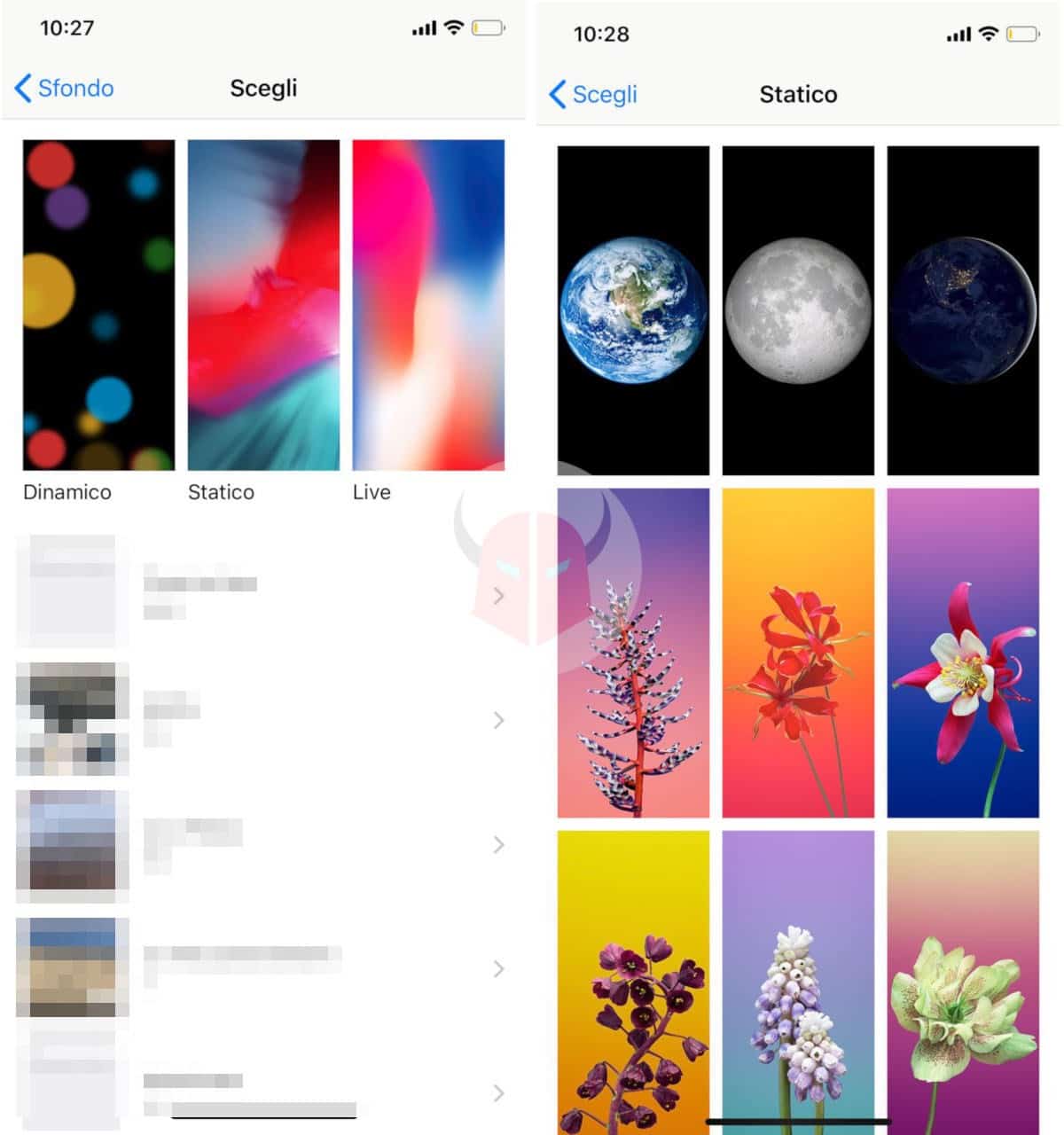
Apple, come molti altri smartphone, ha introdotto questi nuovi tipi di sfondo, come ad esempio quelli che cambiano e in base alla condizioni meteorologiche, quelli che cambiano ogni ora, quelli che si muovono continuamente e quelli che cambiano in funzione dell’orario.
Questi sfondi animati sono assai belli e intriganti, ma saresti ancora convinto nell’utilizzarli se ti dicessi che consumano almeno un 10% in più rispetto alla normale durata batteria iPhone? Credo di no. Si tratta infatti di una risorsa utile solo per fini estetici.
Assicurati dunque di rimuovere gli sfondi di tipo Dinamico o Live e di impostare uno Statico. Segui il mio tutorial per scambiare sfondo della Home.
Ripristinare impostazioni di iOS
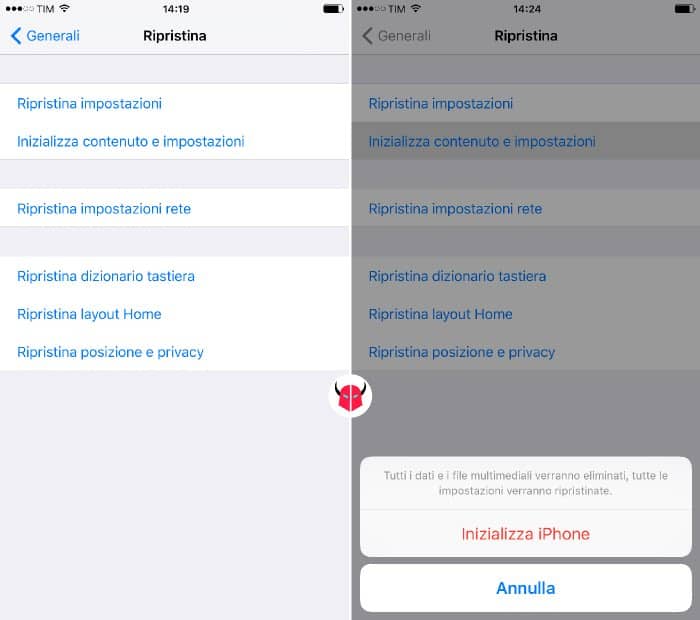
Come ti dicevo, con il passare del tempo, gli smartphone Apple (ma non solo questi) possono peggiorare le loro prestazioni, sia energetiche sia a livello software. Vengono accumulati diversi file di sistema e diverse opzioni che influiscono negativamente sulla durata batteria iPhone e sulle prestazioni generali del telefono.
Sarebbe meglio pertanto, di anno in anno, ripristinare il telefono alle impostazioni di fabbrica. Ormai iCloud è perfettamente integrato nel sistema operativo iOS e permette di riavere tutte le impostazioni, i dati, le foto, i documenti e quant’altro in pochi minuti.
Basterebbe allora un po’ di buona volontà nell’eseguire un backup su iCloud o su PC (quest’ultimo tramite iTunes) e poi procedere con il reset dell’iPhone e, ancora dopo, con il ripristino del backup.
Così facendo, il dispositivo ricalibrerà la batteria automaticamente ed eliminerà file obsoleti (compresi quelli relativi alla cache). Tieni presente, comunque, che potresti applicare anche dei ripristini parziali. Per approfondire, leggi la guida al backup di iPhone e quella dedicata al reset dell’iPhone.
Calibrare batteria iPhone
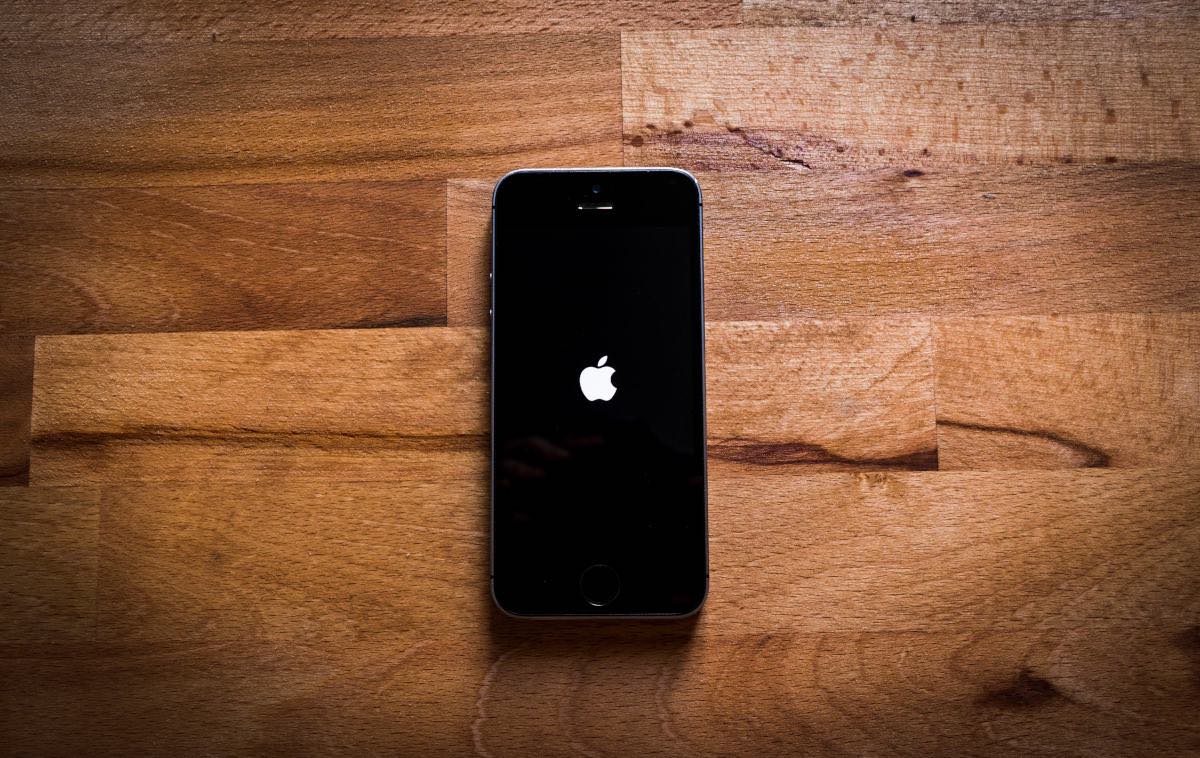
Se il reset dell’iPhone ti ha spaventato o se non hai tempo di eseguirlo, prova con la calibrazione della batteria.
Tramite un semplice trucchetto, che coinvolge il riavvio forzato del dispositivo, è possibile ricalibrare la batteria del melafonino. Leggi la mia guida per calibrare la batteria Iphone.
Aggiornare il sistema operativo iOS
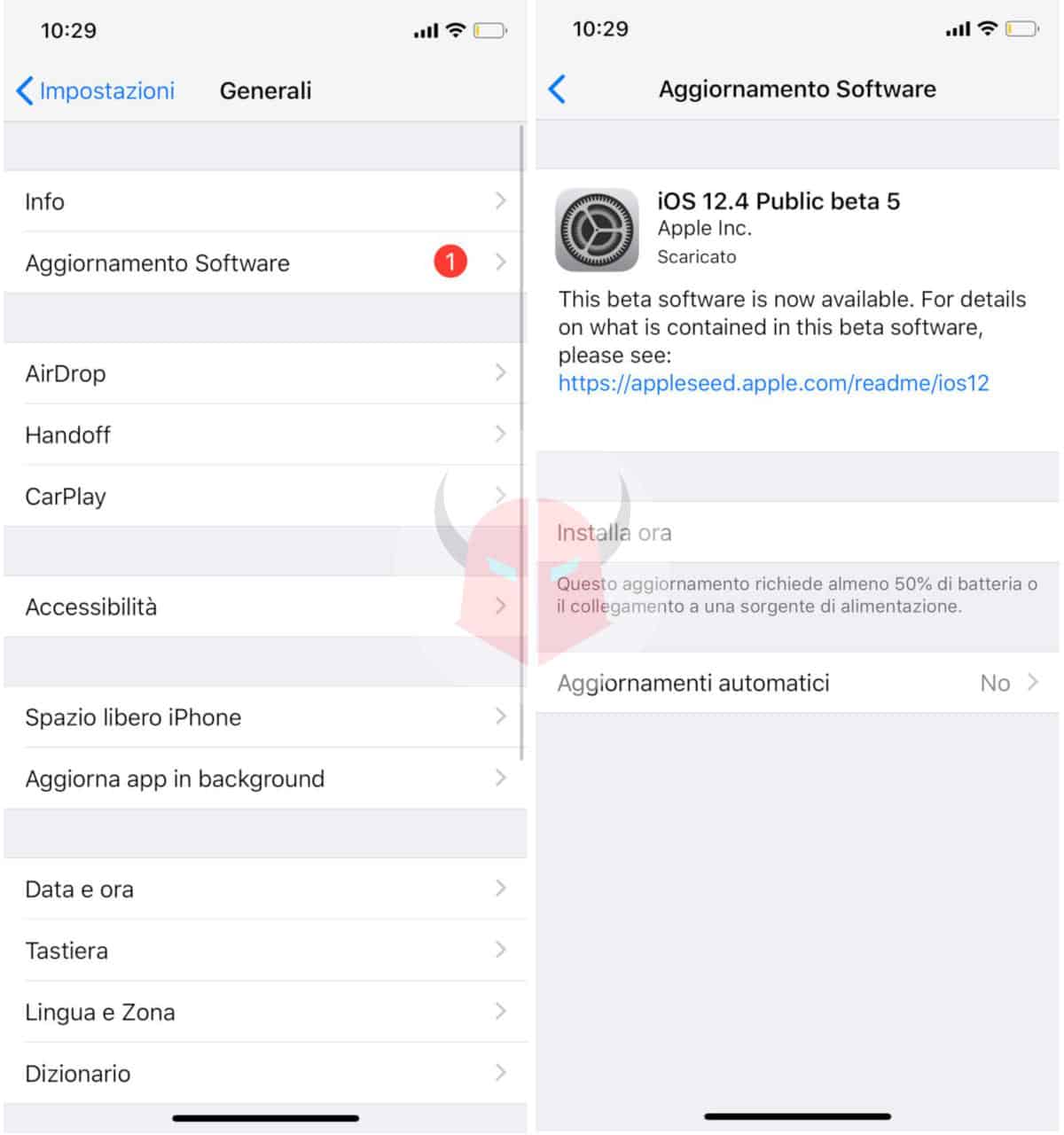
Una soluzione molto efficace per aumentare durata batteria iPhone, può risultare essere anche l’installazione delle nuove versioni del sistema iOS scaricate tramite il canale ufficiale.
In ogni aggiornamento, infatti, vengono migliorati molte funzioni di sistema, oltre che essere applicati dei bugfix. Il sistema operativo viene migliorato e, di questo, ne trae beneficio (indirettamente) anche la batteria.
Prosegui quindi seguendo il percorso Impostazioni > Generali e toccando Aggiornamento Software. Se fosse disponibile un aggiornamento, scegli Installa ora. Assicurati però di avere una percentuale di carica superiore al 50%.
Caricare iPhone correttamente

Sembrerà banale, ma molte persone non caricano l’iPhone correttamente. La maggior parte degli utilizzatori di uno smartphone, collega il dispositivo alla presa a muro o al cavo USB (in caso di alimentazione da computer) e basta. In realtà, si dovrebbero usare queste accortezze per caricare iPhone nel modo giusto:
- Utilizzare l’adattatore a parete
- Spegnere il dispositivo durante la carica
- Non far scaricare completamente il dispositivo prima della ricarica
Seguendo queste “linee guida”, potresti migliorare la durata batteria del tuo iPhone.
Usare caricatore batteria iPhone originale

C’è poi un altro elemento da tenere in considerazione in questi casi: il caricatore che fornisce alimentazione alla batteria. Se non carica, carica male o comunque ci mette troppo tempo a ricaricare il tuo telefono, esso potrebbe essere la causa dei malfunzionamenti, facendo invece sembrare che sia la batteria usurata.
Devi quindi assicurarti di utilizzare un caricabatterie originale Apple, precisamente quello che hai trovato nella scatola al momento dell’acquisto. Oggetti non originali o comunque adattati, potrebbero compromettere la durata batteria iPhone (e non solo).
Ridurre il tempo di spegnimento del display
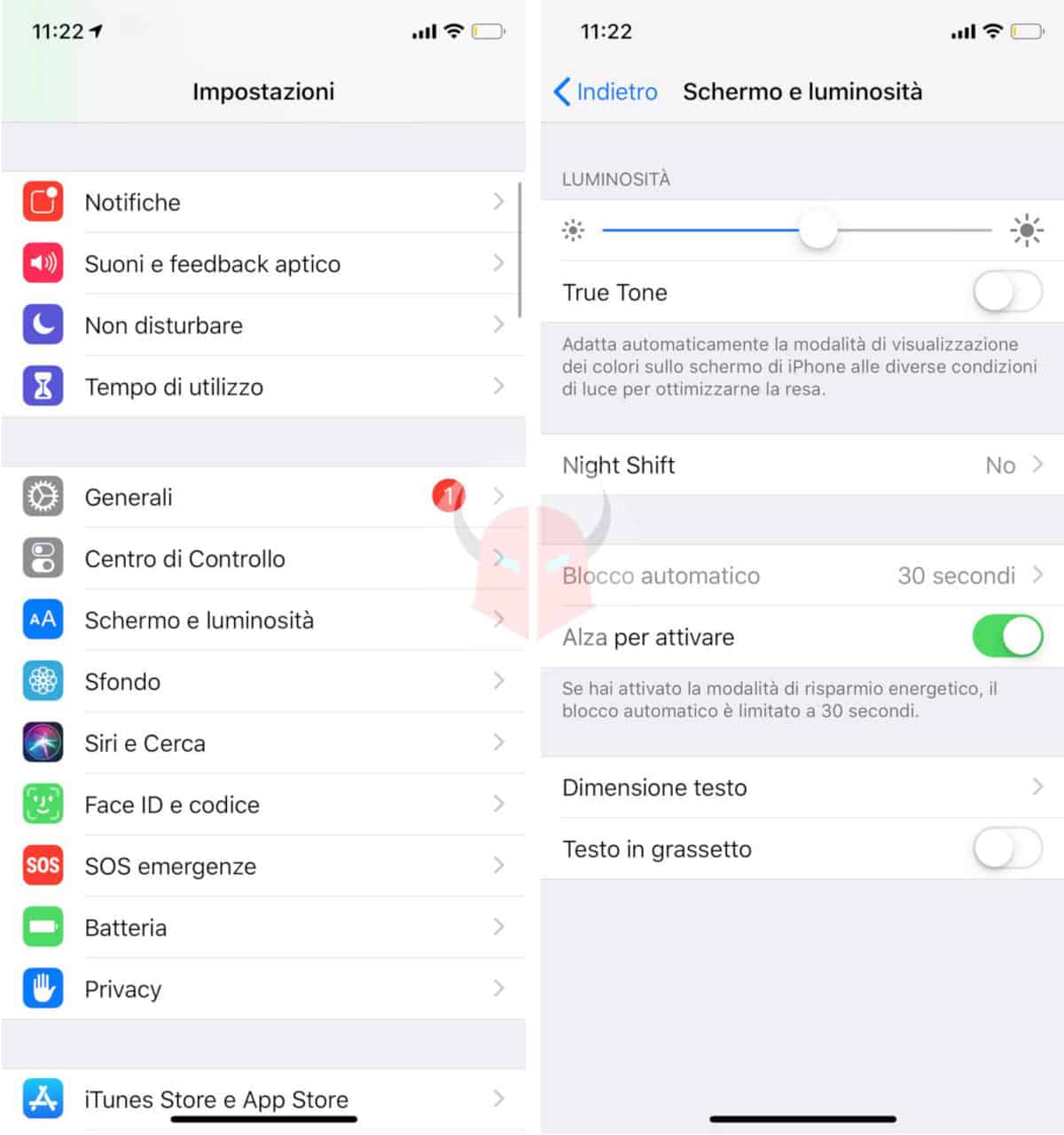
Uno dei benefici più conosciuti e comuni per potenziare la durata batteria dell’iPhone, è quello di bloccare lo schermo tramite il tasto Standby/Riattiva. Per evitare che tu debba farlo troppo spesso, potresti ridurre il tempo di spegnimento automatico dello schermo.
Procedi seguendo il percorso Impostazioni > Schermo e luminosità. In quella sezione, imposta il Blocco automatico a 2 minuti oppure a 3 minuti. Così facendo, il display si disattiverà dopo poco tempo quando non verrà utilizzato. Ciò, farà risparmiare energia.
Utilizzare la modalità Aereo
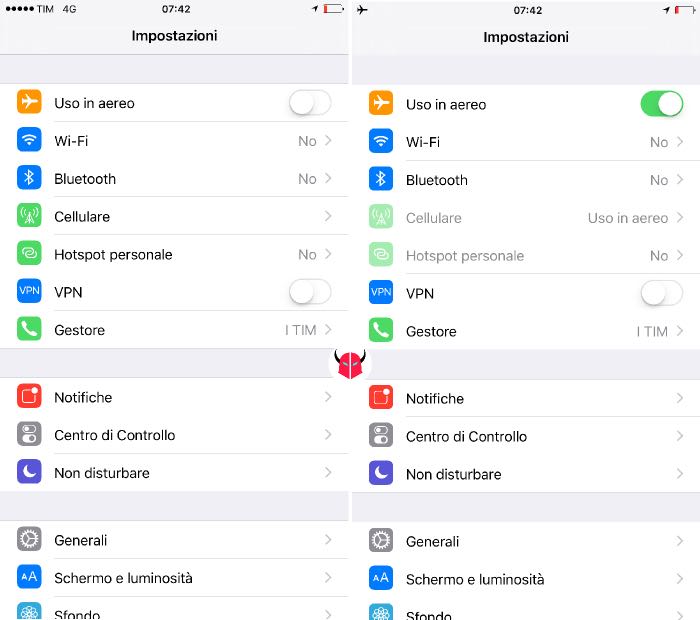
Qualunque dispositivo dispone della modalità offline, conosciuta meglio come modalità Aereo, compreso iPhone. Ti suggerisco di abilitarla quando non hai bisogno della rete cellulare (internet, chiamate e SMS) e del GPS.
Se ad esempio devi guardare un film senza interruzioni, già che andrai a consumare parecchia energia, potresti risparmiarne un pochino abilitando questa modalità. Puoi farlo entrando nelle Impostazioni e attivando l’opzione Uso in aereo.
Così facendo, il Wi-Fi rimarrà attivo. Pertanto, potrai ancora navigare su internet collegandoti ad una rete wireless nelle vicinanze.
Utilizzare task manager per killare app

Utilizzare frequentemente il task manager, è l’ideale per risparmiare batteria. iOS, come tutti gli altri sistemi operativi, lavorando in multitasking, lascia molte applicazioni aperte in background.
Puoi dunque killare le app che vuoi chiudere del tutto in modo davvero semplice. Per farlo sugli iPhone meno recenti, tocca due volte il tasto Home fisico per visualizzare le app aperte. Poi, tieni premuto il dito su una di esse per avviare il tremolio. A questo punto, tocca la X che appare sull’app che intendi chiudere.
Se invece hai un modello di iPhone più recente, sprovvisto del tasto Home, segui la guida correlata che ho già scritto per chiudere le app aperte in background.
Attivare il risparmio energetico
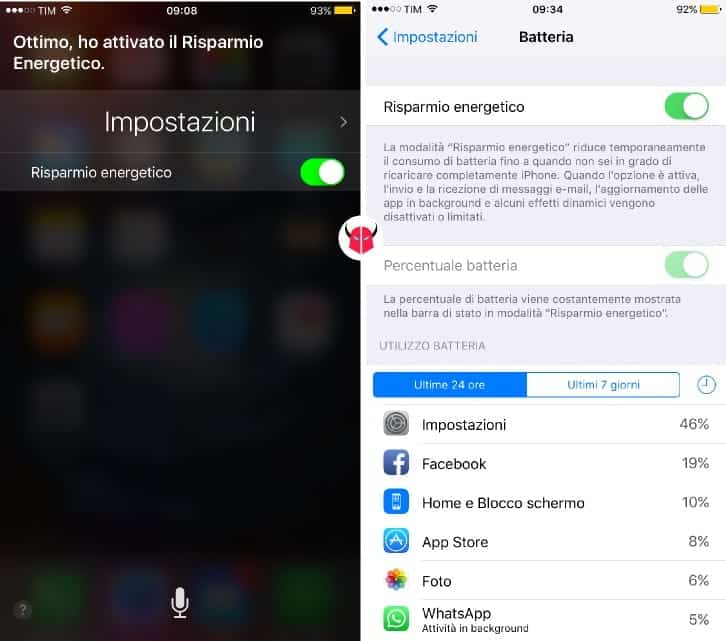
Oltre a tutte questi consigli, ti suggerisco anche di abilitare il risparmio energetico di iOS. Puoi fare ciò seguendo il percorso Impostazioni > Batteria e attivando l’opzione Risparmio energetico.
Così facendo, verranno ridotte temporaneamente le attività in background, tipo i download e gli aggiornamenti delle e-mail. Ciò servirà a ridurre notevolmente il consumo della batteria dell’iPhone. Maggiori approfondimenti li trovi nel mio tutorial per attivare risparmio energetico.
Attivare la modalità Scura
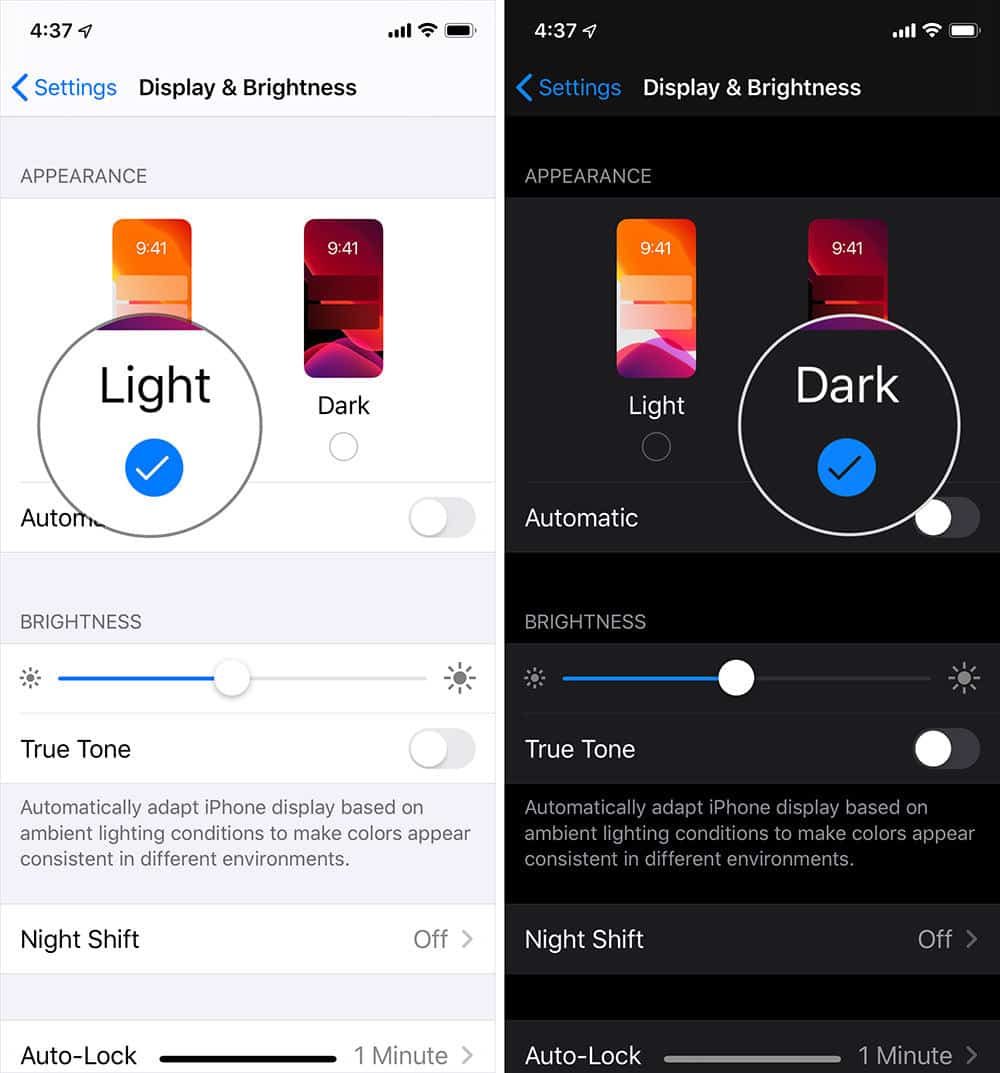
La dark mode di iOS, conosciuta meglio come modalità scura, ti permette di aumentare la durata batteria e di leggere meglio i caratteri quando ti trovi in ambienti poco illuminati. Per fare ciò, segui il percorso Impostazioni > Schermo e luminosità e scegli Modalità Scura.
Se hai un iPhone meno recente, con installate iOS 11 o versioni precedenti, prova ad attivare l’Inversione smart, così da invertire i colori dello schermo. Fallo solo quando necessario, in quanto le immagini sullo schermo potrebbero apparire di diverse tonalità rispetto alle originali. Trovi questa impostazione seguendo il percorso Impostazioni > Generali > Accessibilità, alla voce Regolazione schermo.
In un modo o nell’altro, il colore di background dovrebbe essere adesso di colore nero e il testo di colore bianco. In questo modo, potrai risparmiare batteria.